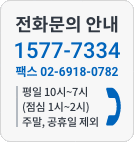다운로드 서비스를 통해 다운 받고자 하는 음악을 빠르고 간편하게 다운로드 하실 수 있습니다.
※ 다운로드 실행 전, 확인해 주세요 ※
다운로드 실행시, PC의 운영체제 / 인터넷 브라우저에 따라 다운로드 과정이 다를 수 있습니다.
PC의 운영체제 및 인터넷 브라우저의 환경을 체크한 후, 해당하는 링크를 클릭하시면 더 자세한 안내를 확인 하실 수 있습니다.
▶ 윈도우 및 MAC Chrome에서 다운로드는 ZIP 파일 방식의 다운로드만 지원하고 있습니다.
* STEP1. 다운로드에 음악 추가하기 *
① 곡 리스트에서 다운로드 받고 싶은 곡명 오른쪽 [ ↓ ]를 클릭하면 다운로드 목록에 추가됩니다.
② 곡 리스트에서 다운로드 받을 곡을 체크하고 리스트 상단 다운로드 버튼을 클릭하면 다운로드 목록에 추가됩니다.
③ 재생목록에 있는 곡 리스트에서 다운로드 받고 싶은 곡명 오른쪽 [ ↓ ]를 클릭하면 다운로드 목록에 추가됩니다.
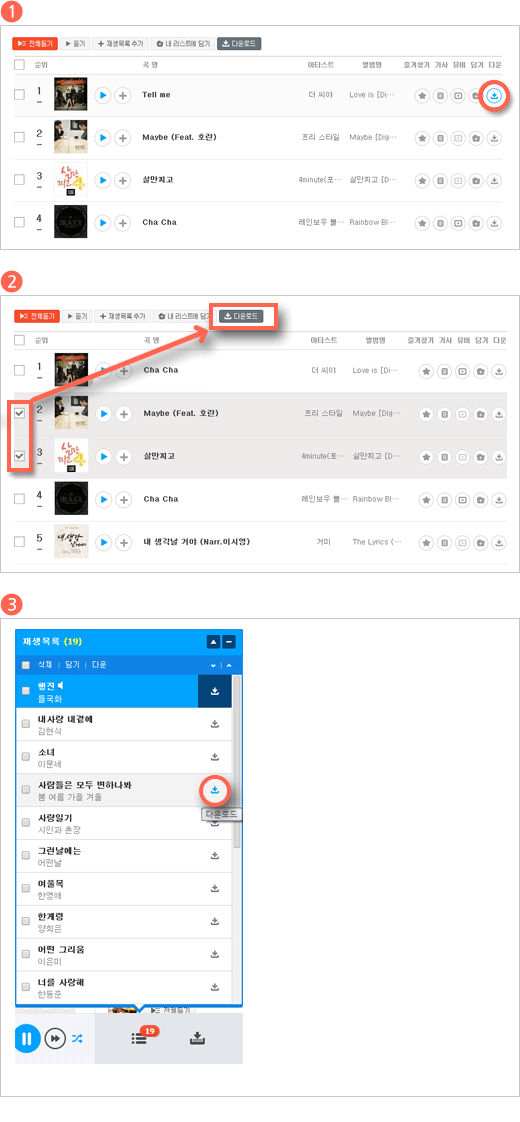
* STEP2. 다운로드 실행하기 *
① 다운로드에 추가된 곡을 확인 해 주세요. 원하는 곡은 체크 후 상단 [x 삭제] 버튼을 클릭해 원하지 않는 곡을 삭제할 수 있습니다.
② 하단의 [결제하기] 또는 [이용권 사용하기]를 클릭해 곡을 구매해 주세요.
※ 이용권이 없거나 부족한 경우, 결제 후 진행해 주세요.
※ 이미 구매한 곡의 경우 곡명 오른쪽에 '보유곡'이라고 표시됩니다.
③ 구매 완료 후 나타난[다운로드] 버튼을 클릭해 구매한 곡을 PC에 저장합니다.
※[결제하기] 후 [다운로드] 버튼까지 클릭하셔야 PC에 음악파일이 저장됩니다. 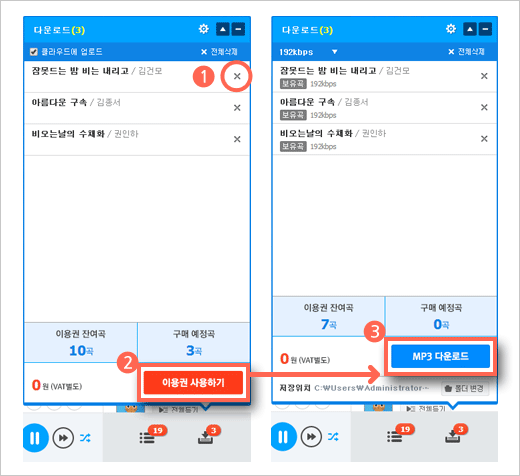
* 다운로드의 환경설정 하기
다운로드의 환경설정을 통해 음질, 저장위치, 파일명 등을 변경해 보세요!나에게 꼭 맞는 다운로드 형식을 지정하여 편리하게 음악감상 및 다운로드를 하실 수 있습니다.
▶ 다운로드 환경설정 방법 자세히 보기 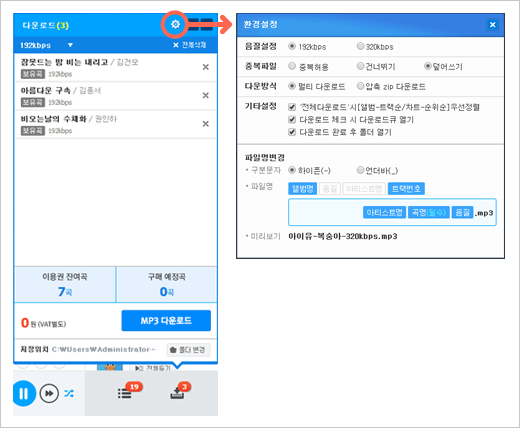
* 다운로드와 업로드 프로그램을 설치하라는 메시지가 뜨는데요?
처음 접속하는 회원님의 경우 소리바다 앱 설치 창이 생성되므로, 아래의 안내에 따라 소리바다 앱 설치 후 다운로드를 진행해 주세요.
- 업로드 설치 안내 창이 생성되면 [확인 > 실행]을 클릭해 주세요.
- '설치 후 응용 프로그램 시작'에 체크 후 [계속]을 클릭하면 설치 후, 업로드 창이 실행 됩니다. 
* 소리바다앱이 정상적으로 설치 되지 않는 경우, 수동 설치 후 서비스를 이용해 주세요.
① 소리바다에 접속하여, 메인 하단 [FAQ 바로가기]를 클릭해 주세요.
② 고객센터 왼쪽 메뉴 중 [소리바다 앱]을 클릭하시면 최신 버전으로 다운로드가 가능합니다.